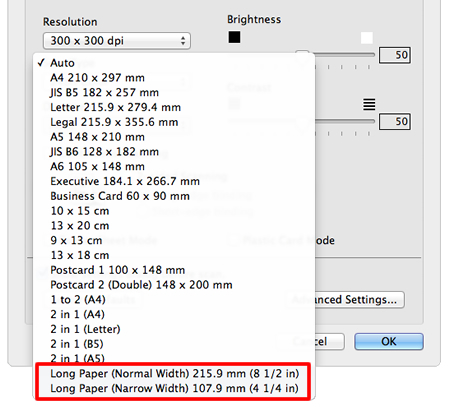ADS-2600We
FAQ et Diagnostic |
Numériser des documents plus longs que 35.5 cm (14 pouces) à l'aide du ControlCenter
Pour numériser des documents plus longs que 35.5 cm (14 pouces) avec le ControlCenter les réglages pour Numérisation recto-verso et Auto Redressement doivent être désactivés. La sélection pour Long Papier apparaîtra dans le menu juste en dessous de Format Document, vous pouvez choisir maintenant le paramètre du papier long de votre choix.
Suivez les étapes ci-dessous pour modifier la Numérisation recto-verso et l'Auto Redressement.
(Windows) / (Macintosh)
(Window)
-
Démarrez le ControlCenter4 sur votre ordinateur.
• Brother Utilities – Modèles supportés
a. Ouvrez Brother Utilities.
• Windows 7 / 10
Cliquez sur ou
ou  (Démarrer) > Tous les programmes ou Toutes les apps > Brother > Brother Utilities.
(Démarrer) > Tous les programmes ou Toutes les apps > Brother > Brother Utilities.
• Windows 8
Sur l’écran de Démarrage, cliquez sur .
.
Si n’est pas présent, cliquez droit sur une zone vide de l’écran puis sur Toutes les apps.
n’est pas présent, cliquez droit sur une zone vide de l’écran puis sur Toutes les apps.
Cliquez sur Brother Utilities.
b. Cliquez sur Scan.
c. Cliquez sur ControlCenter4.
• Brother Utilities – Modèles non supportés
Cliquez sur (Démarrer) > Tous les programme > Brother > [nom du modèle].
(Démarrer) > Tous les programme > Brother > [nom du modèle]. -
Afficher la fenêtre des paramètres de numérisation.
[Mode Accueil]
Choisissez Défini par utilisateur dans les Options Type de Document et cliquez sur Paramètres définis par utilisateur.
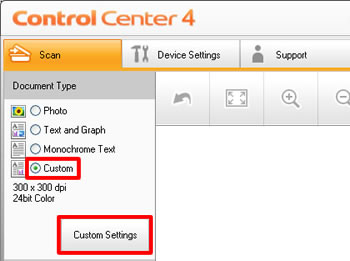
[Mode Avancé]
Cliquez droit sur le bouton de la fonction que vous voulez utiliser (1) et cliquez sur Paramètres bouton (2).
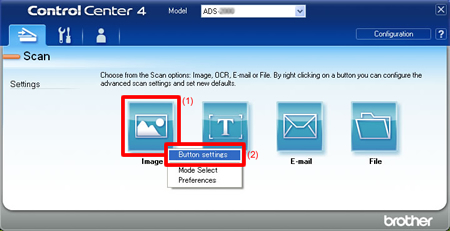
-
Décochez l'options Numérisation recto-verso et cliquez Paramètres Avancés.
[Mode Accueil]
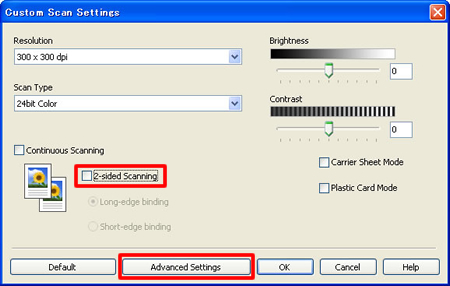
[Mode Avancé]
* L'image diffère suivant la fonction que vous sélectionnez. L'image suivante s'affiche lorsque vous choisissez Numériser vers Image à l'étape 2.
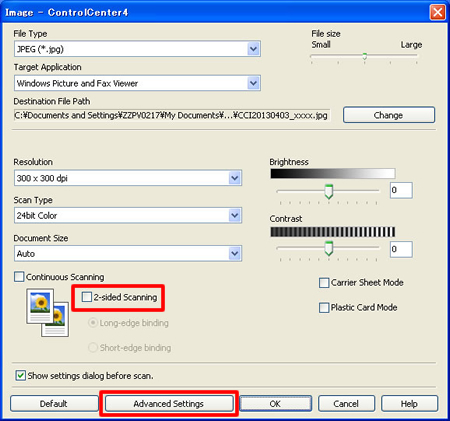
-
Décochez l'option Auto Redressement et cliquez OK.
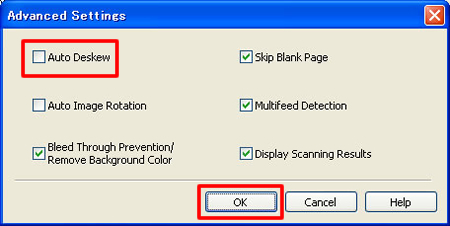
-
Maintenant Papier long s'affiche au fond de la liste Format Document.
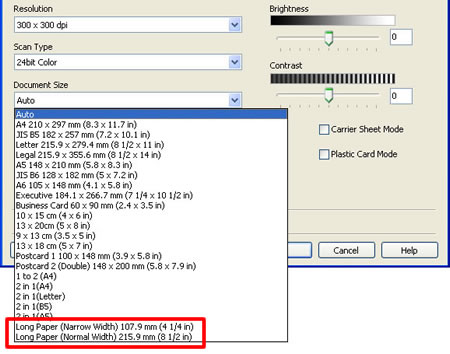
(Macintosh)
-
Démarrez le ControlCenter2 sur votre ordinateur.
Pour ouvrir l’application ControlCenter2, cliquez sur "Allez" dans le Finder > Applications > Brother > ControlCenter.
Le ControlCenter s’ouvre. -
Cliquez le bouton de la fonction que vous voulez utiliser tout en tenant la touche Control enfoncée.
-
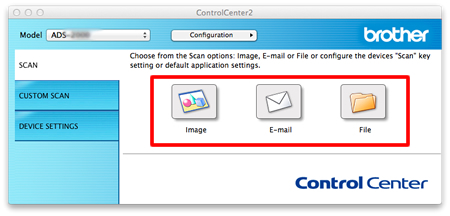
-
Décochez l'option Numérisation recto-verso et cliquez Paramètres Avancés.
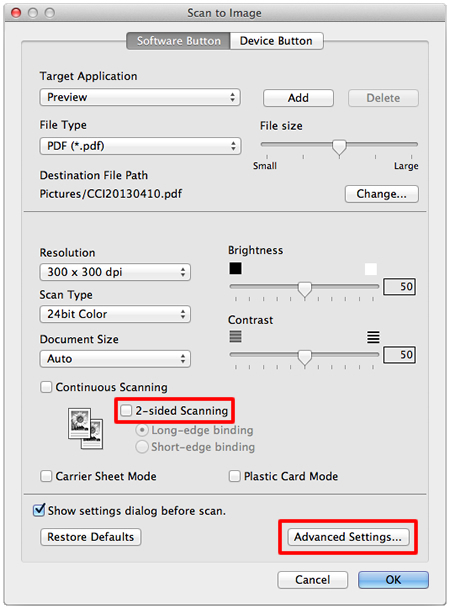
-
Décochez l'option Auto Redressement et cliquez OK.
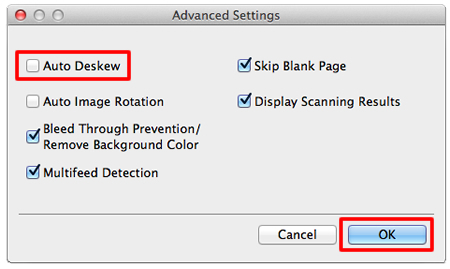
-
Maintenant Papier long s'affiche au fond de la liste Format Document.